显示器刷新率怎么调成144?我们在使用电脑时,常常会遇到一些问题,比如电脑屏幕刷新率怎么调的问题,我们该怎么处理呢。相信很多用户都清楚,电脑屏幕刷新率指的就是屏幕上的图像每秒钟出现的次数,刷新频率越高,屏幕上图像闪烁感就越小,稳定性也就越高,那电脑屏幕刷新率怎么调?下面这篇文章将为你提供一个解决思路,希望能帮你解决到相关问题。
显示器刷新率怎么调成144
144hz刷新率设置方法如下
第一步,确保显示器有144hz。
第二步,把光标放到电脑桌面,鼠标右键单击,在弹出的页面中点击显示设置。
第三步,调整分辨率为最高(推荐)。
第四步,把光标再次移到桌面,鼠标右键单击,选择NVDIA控制面板。
第五步,如果调整之后没有144Hz,可以下拉选项框进行选择。
第六步,选择PC,(推荐)分辨率,设置成144Hz。
第七步,点击应用按钮即可。
电脑屏幕刷新率怎么调
相信很多用户都清楚,电脑屏幕刷新率指的就是屏幕上的图像每秒钟出现的次数,刷新频率越高,屏幕上图像闪烁感就越小,稳定性也就越高,那电脑屏幕刷新率怎么调?
第一:以win7系统为例,用鼠标右键在桌面空白处进入系统桌面,然后选择【屏幕分辨率】。
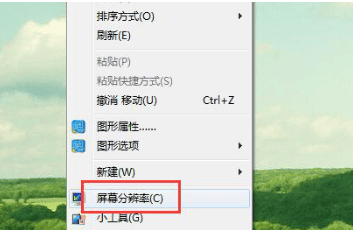
第二:在设置分辨率界面中,单击“高级设置”进入下一步。
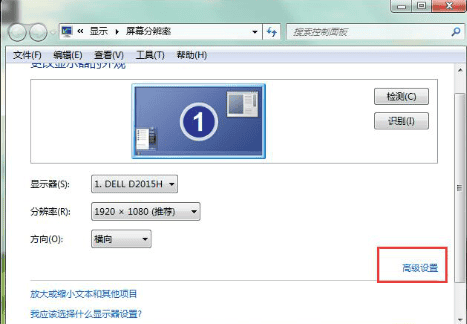
第三:在新出现的界面中切换到显示器选项,在屏幕刷新频率选项中选择适当的分辨率,然后单击确定。
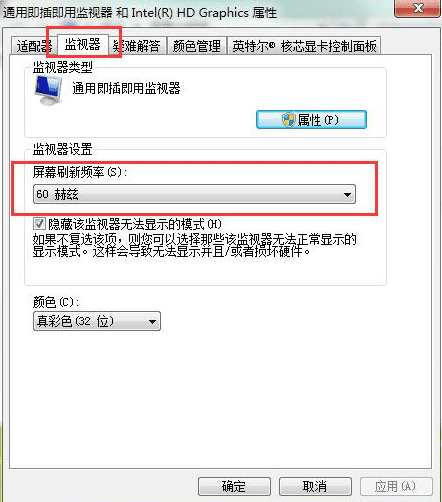
上述是教你电脑屏幕刷新率怎么调,希望对你有用吧!
关于电脑屏幕刷新率怎么调的全部内容就介绍完了,希望文章能够帮你解决显示器刷新率怎么调成144相关问题,更多请关注本站电脑栏目的其它相关文章!
